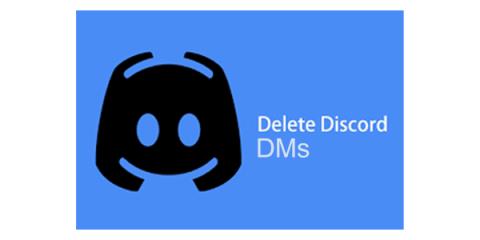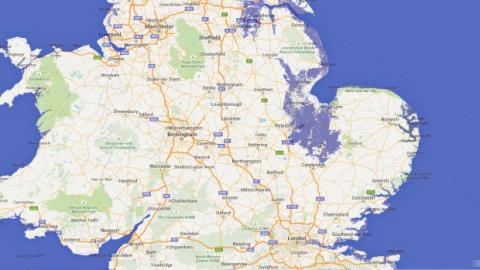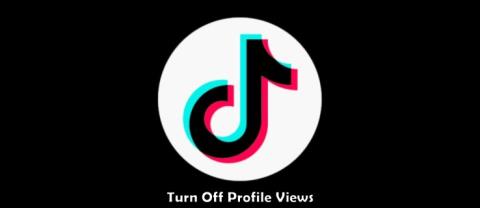Microsoft Teams DND når presentasjonen ikke fungerer? Her er hvorfor

For å fikse Microsoft Teams DND når presentasjonen ikke fungerer, sørg for at Teams-status er satt til Ikke forstyrr. Du kan også aktivere Focus Assist for det samme.


Lei av å se at Microsoft Teams- status sitter fast på Ikke på kontoret? Diskusjonsfora er fylt med brukere som beskriver det samme.
De har satt en av disse påminnelsene om Out off Office-møter i Microsoft Outlook bare for senere å finne ut at Teams også viser Out Of Office.
Andre beskriver nylig hjemkomst fra ferie med mer enn fantastiske bilder og minner. De har fått tilgang til Teams fra nettbrettet sitt . Nå, når de er tilbake på jobb, står Teams-statusen deres fortsatt fast som Ikke på kontoret.
Skjer dette deg også? Følg prosedyren nedenfor, og din innsats vil ikke gå forgjeves.
Hva kan jeg gjøre hvis Teams-statusen står fast på Ikke på kontoret?
1. Fjern Outlook-invitasjoner med Ikke til stede-status
Dette ser ut til å skje ofte når en ny utgave av Teams er installert. Hvis noen sender deg en kalenderinvitasjon med datointervaller fra i dag til fremtid med Ikke på kontoret valgt, eller hvis du oppretter fremtidige Ikke på kontoret-avtaler, så endrer Teams også statusen på en eller annen måte.
Den enkleste løsningen er å sjekke om det er noen invitasjon nevnt som Ikke på kontoret. Hvis du finner en slik invitasjon, fjern den fra kalenderen din. Noen forskjell nå? Hvis ikke, sjekk ut de neste løsningene.
2. Slå av Ikke send automatiske svar
Hvis du ikke har noen fraværshendelser i kalenderen din, kan du prøve å bruke prosedyren ovenfor i stedet.
3. Endre statusmeldingen i Teams
Dette overskriver fraværssvaret som hentes fra Outlook, men bare i Teams. Dette VIL IKKE overskrive det som er i Outlook.
Dessuten, når du endrer statusmeldingen i Teams, vil den synkroniseres umiddelbart.
4. Flytt eller slett filen Settings.json
Merk : Filen nevnt ovenfor registrerer den generelle konfigurasjonen for gjeldende bruker.
Andre brukere prøvde også å avinstallere Teams og lukket alle Office-apper etter å ha installert det på nytt eller tømt bufferen og var fornøyd med resultatene. Vær oppmerksom på at disse alternativene er basert på forslag fra tredjeparter, i stedet for førstehåndserfaring.
Har du flere forslag eller spørsmål? I så fall, velkommen til å poste her. Vi er alltid her for å hjelpe deg videre.
ofte stilte spørsmål
En måte å sørge for at MS Teams-statusen din er oppdatert, er å sørge for at Outlook-statusen også er oppdatert. For mer informasjon om hvordan du endrer MS Teams-statusen din, sjekk ut denne detaljerte veiledningen .
Hvis du ønsker å logge på MS Teams, men vises offline slik at du ikke kan bli forstyrret, sjekk ut denne dybdeartikkelen for mer info.
Hvis du opplever problemer med MS Teams-klienten din, for eksempel krasjer, sjekk ut denne detaljerte veiledningen for mer informasjon om hvordan du fikser det .
For å fikse Microsoft Teams DND når presentasjonen ikke fungerer, sørg for at Teams-status er satt til Ikke forstyrr. Du kan også aktivere Focus Assist for det samme.
Hvis du eller medlemmer av kanalen din ikke kan se filer i Microsoft Teams, bør du vurdere å omorganisere mappene i SharePoint.
Hvis Microsoft Teams ikke vil slette filer, vent først litt lenger, tøm deretter bufferen og informasjonskapslene fra nettleseren, og gjenopprett en tidligere versjon.
Hvis du prøver å logge på Microsoft Teams og får en feilkode max_reload_exceeded, må du fikse AD FS URL-problemene dine, eller ganske enkelt bruke nettklienten.
For å fikse Microsoft Teams-krasj, sjekk først Teams-tjenestestatusen i Office 365-administrasjonspanelet, slett Microsoft Office-legitimasjonen eller slett Teams-bufferen.
Hvis du får Microsoft Teams-feilen, beklager vi – vi har fått et problem, oppdater appen og fortsett å lese for flere løsninger.
Microsoft Teams har nettopp fått noen nye funksjoner: Microsoft Whiteboard-integrasjon, tilpassede bakgrunner under videosamtaler og sikre private kanaler.
Løs problemet rundt Microsoft Teams nettleserversjoner som ikke støttes ved å holde programvare oppdatert, ved å bruke Incognito eller Android-appen.
Hvis du prøver å logge på Microsoft Teams, men får en feilkode caa7000a, bør du utføre en fullstendig avinstallering av programmet sammen med legitimasjon.
Får du Beklager, hadde problemer med å få feilmeldingen på den bærbare datamaskinen? Løs det ved å oppdatere brukerprofilen og bruke en annen app.
For å fikse Microsoft Teams feilkode 503, logg på via Microsoft Team Web Client , se etter serviceproblemer, fjern Credential Manager og kontakt support.
Hvis du ikke kan se bildefilene dine i Microsoft Teams, bør du vurdere å tømme nettleserens buffer eller endre nettleseren helt.
Når Microsoft Teams-status sitter fast på Ikke på kontoret, kan du fjerne Outlook-invitasjoner med Ikke på kontoret-status eller slette filen Settings.json.
For å fikse Microsoft Teams har det oppstått en feil i skriptet på denne siden, du må deaktivere tredjepartstjenester og slå av skriptfeilvarsler.
Hvis Microsoft Teams ikke vil koble til et møte, må du feilsøke Internett-tilkoblingen din og sørge for at ingen brannmurer blokkerer tilgangen.
Hvis Microsoft Teams ikke synkroniserer mellom desktop og mobil, ta en titt på disse testede løsningene som definitivt vil løse feilen.
For å fikse Microsoft Teams fil ukjent feil Logg av og start Teams på nytt, kontakt kundestøtte og nettsamfunn, åpne filer med online alternativ eller installer MT på nytt.
For å fikse Microsoft Teams dårlig forespørselsfeil Endre skrivebeskyttede anbefalte innstillinger, sjekk filkompatibiliteten Endre nettleseren eller tøm nettleserbufferen.
For å fikse et manglende problem med Microsoft Teams-tillegget for Outlook, sørg for at tillegget er aktivert i Outlook, så vel som i Microsoft Teams-møtets personverninnstillinger.
Leter du etter en måte å fikse ekko fra Microsoft Teams under møtesamtaler? Det kan hjelpe å bruke hodetelefoner eller deaktivere lydforbedringer.
Discord lagrer meldingene sine på servere, noe som betyr at du kan slette meldinger fra private samtaler. Dette står i kontrast til meldingsapper som lagrer meldinger
I Blox Fruits kan spillere lære mange kraftige evner for å få en fordel under kamp. Foruten frukt og kampstiler, er det noe som heter
Husker du 1992? Husker du at Shakespear's Sister toppet listene med Stay? Husk at Danmark overrasket alle med å løfte EM-fotball
Lær hvordan du bruker CapCut Why Would U Like Me-malen for å få videoene dine til å skille seg ut og tiltrekke flere visninger.
Lås opp det fulle potensialet til kommandoprompt med denne omfattende listen over 280+ (CMD) kommandoer for Windows.
Det er aldri feil tidspunkt å endre Gmail-passordet ditt på. Det er alltid lurt å rutinemessig bytte passord av sikkerhetshensyn. Dessuten har du aldri
TikTok handler om synlighet, tilstedeværelse, interaksjon og synspunkter. Imidlertid er det tider når du ønsker å ha litt personlig anonymitet når du bruker
Standard VLC-skinn er enkel, men tøff for øynene fordi den er tungt hvit. Du kan oppleve uskarphet og anstrengt øyne hvis du ser på serier
Etter millioner av dollar og mange år ser det ut til at Star Citizen gjør noen fremskritt. Utgitt på CitizenCon nylig var en trailer for spillet
Spotify er vanligvis på topp når det gjelder å levere en hyggelig musikkopplevelse med funksjoner for gruppeøkter og AI-genererte spillelister. Imidlertid Spotifys app og




![Microsoft Teams: Beklager - vi har fått et problem [fikset] Microsoft Teams: Beklager - vi har fått et problem [fikset]](https://blog.webtech360.com/resources3/images10/image-424-1008181952263.jpg)




![Microsoft Teams feilkode 503 [LØST] Microsoft Teams feilkode 503 [LØST]](https://blog.webtech360.com/resources3/images10/image-182-1008231237201.png)